Cum de a schimba dimensiunea în AutoCAD 1
Proiectare asistată de calculator - CAD
Lucrul cu AutoCAD
auto-profesor
Unele dimensiuni în desen noastre în plus - valorile necesare pot fi calculate folosind alte dimensiuni. Cu toate acestea, pe de altă parte, aceste dimensiuni sunt adesea folosite în practică pentru a oferi profesioniștilor care vor lucra cu desen, pentru a efectua calcule suplimentare necesare. În astfel de situații, supradimensionate aceste referință luate în considerare și ar trebui să fie desemnat în mod corespunzător în desen.
2. Rulați instrumentul Modificare (de exemplu, de tip în fereastra de comandă, Ed) și ca răspuns la invitația de participare la AutoCAD, faceți clic pe una dintre cele două dimensiuni.
3. AutoCAD intră în modul de editare de text multilinie, înlocuiți valoarea valoarea 352 * 352, așa cum este prezentat în Fig. 11.32.
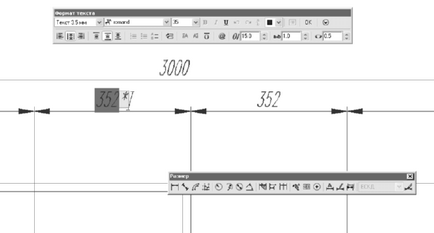
Fig. 11.32 Editarea Inscripția dimensionale ca un obiect de text multilinie
4. Faceți clic pe OK Format text panoul buton. și apoi apăsați Enter pentru a ieși de editare de text.
5. Acum, faceți clic pe a doua dimensiune pentru ao evidenția, apoi deschideți paleta Properties. selectarea din context comanda Properties din meniu sau făcând clic pe bara de instrumente butonul Properties Standard (Puteți introduce, de asemenea, proprietăți în fereastra de comandă).
6. Localizați Proprietăți textul secțiunii paletei. și în ea - șirul de parametri de text. Acest simbol pereche reprezintă un model a cărui valoare este valoarea curentă a dimensiunii. Dacă vom înlocui perechea de caractere de text, AutoCAD va apare întotdeauna ca text în loc de dimensiunea reală a valorii. În unele cazuri, poate fi necesar, dar în situația noastră nu avem nevoie pentru a înlocui valoarea dimensiune, dar să-l completeze. Prin urmare, ca șirul text valoare introduceți> * (Fig. 11,33). Textul editat dimensiunea litere dimensionale se va schimba, de asemenea.
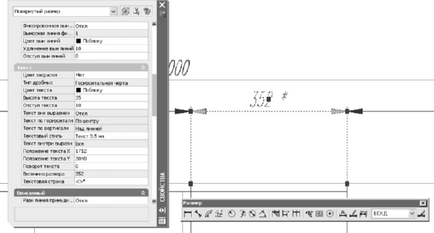
Fig. 11.33 Inscripția dimensionale editare folosind paleta Properties
8. Editați dimensiunea etichetei dimensiunea verticală a 1276, 344 și 432 mm, în ecranul principal, adăugând la asterisk valoare dimensiune. Editarea se poate utiliza oricare dintre metodele descrise mai sus.
9. Crearea unui obiect de text este principalul tip * Dimensiuni de referință (fig. 11.34).

Fig. 11.34 Dimensiunea de referință indicată pe formularul principal
10. Reporniți comanda Dialred. selectarea ca răspuns la AutoCAD Propunerile sunt dimensiunea verticală de 70 mm care indică distanța dintre suprafața inferioară a blatului și suprafața superioară a suportului sub tastatură.
11. După AutoCAD intră în modul de editare de text, fără a scoate valoarea dimensiunii existentă, faceți clic pe textul simbol bara de instrumente Format.
12. Selectați elementul din lista care plus / minus. Lista se închide, iar simbolul corespunzător apare în rând. Adăugați la aceasta o valoare de 15 și faceți clic pe OK pentru a închide panoul Text Format și a finaliza editarea.
13. Apăsați Enter pentru a completa echipa Dialred. Acum înălțimea tastaturii conține valoarea locației cu limita respingere a 15 mm (Fig. 11.35).
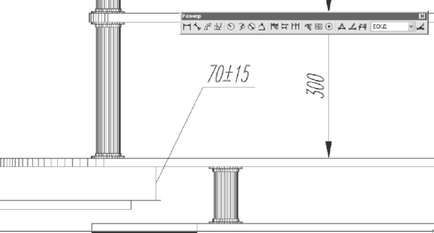
Fig. 11.35 dimensiune indicată cu toleranțe
Dacă încă probleme cu mișcarea de dimensiunea, schimba zoom-ul, așa cum este prezentat în Fig. 11.35 și faceți clic pe dimensiunea de 70 mm. Mutarea markerilor de evidențiere, care indică punctele de plecare ale liniilor de extensie, astfel, puteți modifica dimensiunea, în cazul în care acesta, după o astfel de deplasare va afișa distanța, diferită de cea inițială (Fig. 11.36).

Fig. 11.36 Mutarea mânerele de selecție care sunt la punctele inițiale ale liniilor de extensie, ceea ce duce la o modificare a dimensiunii